图解Win Server 2016 无法联网问题解决
1、打开服务器管理器,添加角色和功能。
2、一直点下一步到“功能”,勾选 DirectPlay 和 无线LAN服务 ,然后一直下一步直到安装完成就好了,然后重启电脑,如下图所示:
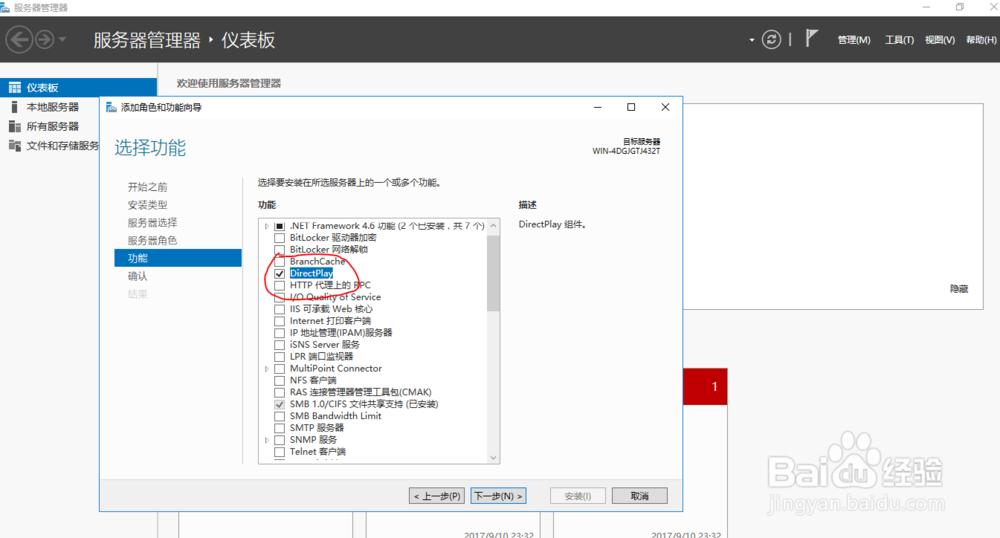
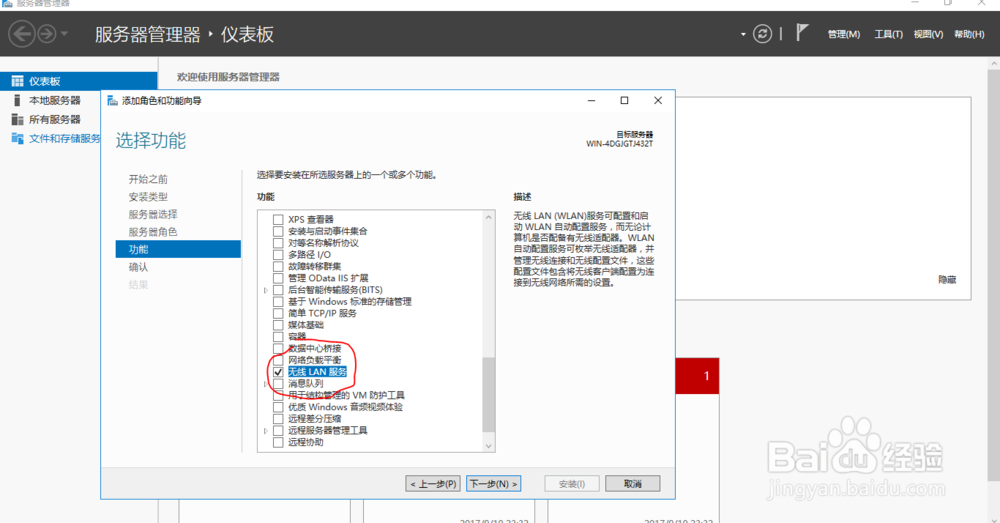
3、是不是还不能联网啊,不能联网就对了。
驱动都还没安装,自个到网上下个驱动软件吧。到了这一步的话,你应该已经能连WiFi了。
1、是不是驱动软件无论如何都安装不好有线网,在设备管理器中以太网控制器出现个感叹号,如下图所示:
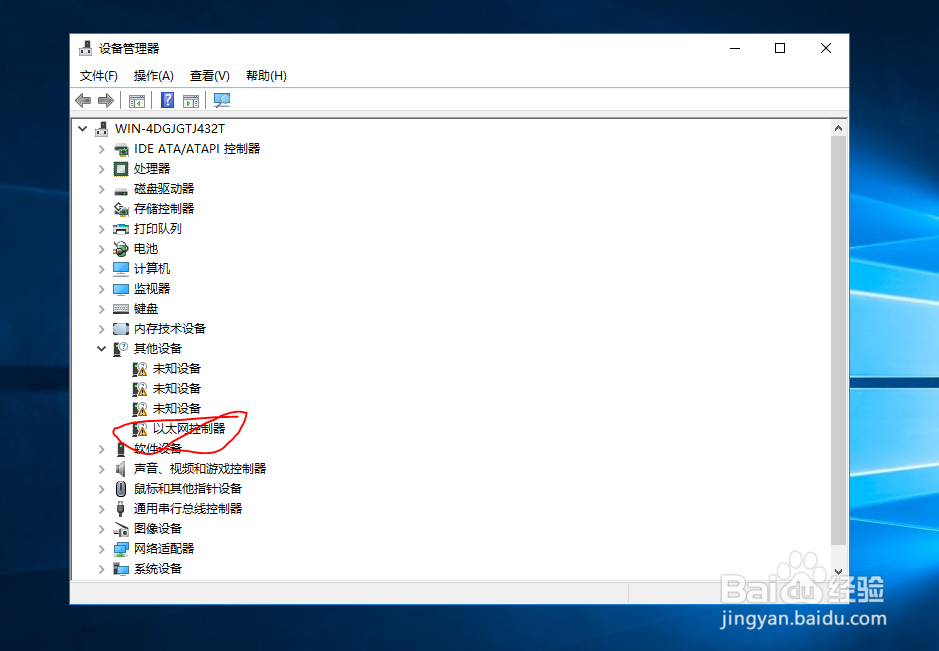
2、到Intel官网下载一个叫PROWinx64的驱动程序,解压到任意文件夹。依次进入PRO1000—>Winx64—>NDIS64文件夹,找到名称为e1d64x64的文件 (注意是类型为安装信息),如下图所示:
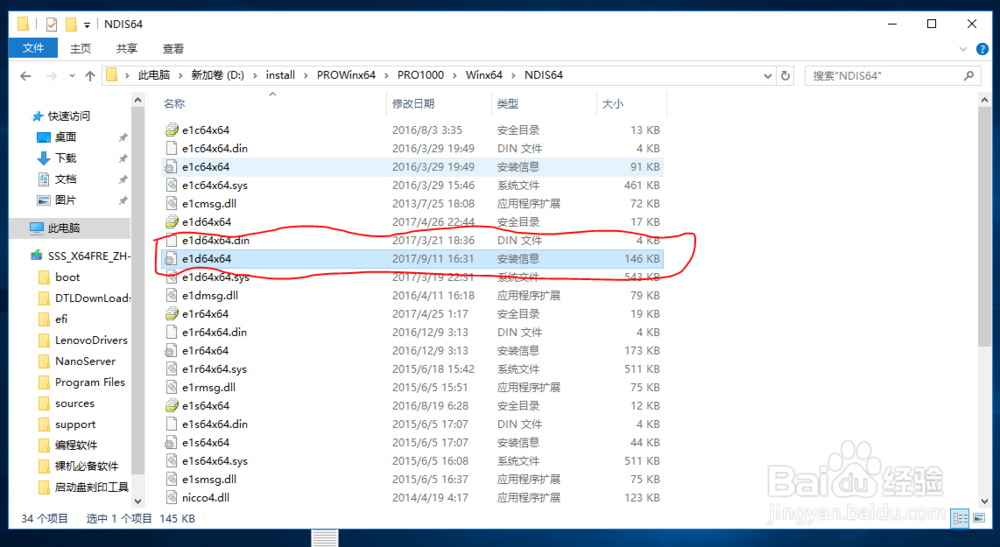
3、用记事本打开,找到 I219-V 对应的ID 应该是 E1570.6.3.1,如下图所示:
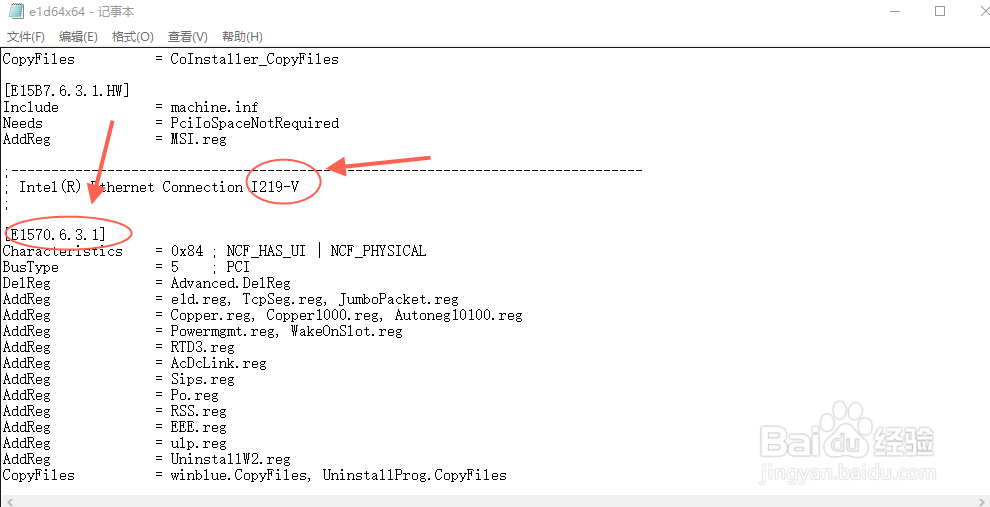
4、然后在它上面去找到 [Intel.NTamd64.6.3.1] 的键 。在这个键下面找到刚才ID(E1570.6.3.1)对应的那三行数据复制下来,如下图所示:
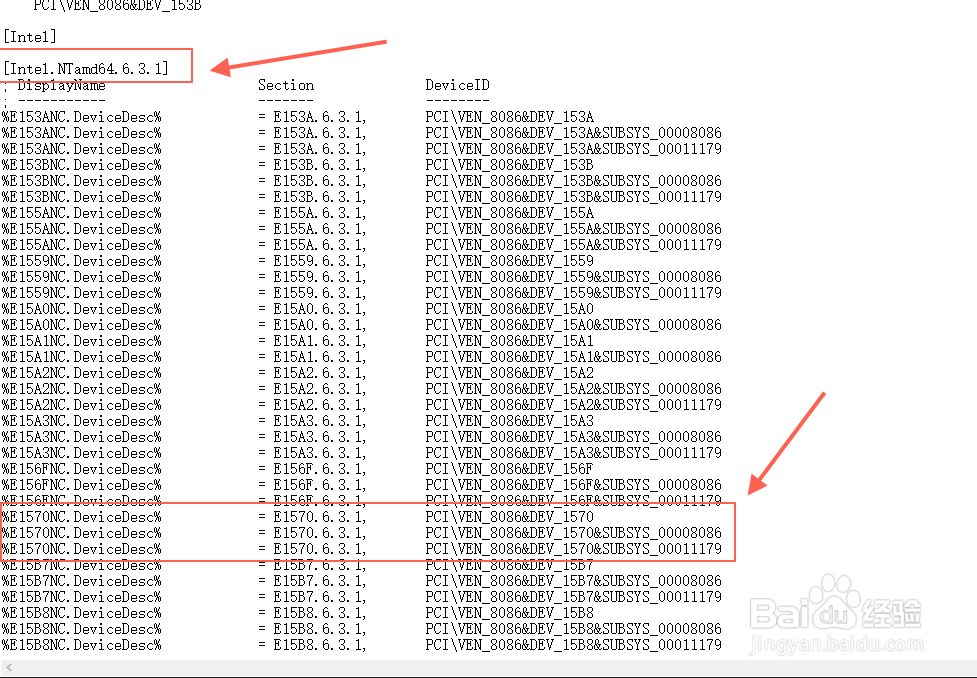
5、然后在Intel.NTamd64.6.3.1这个键下面,还有一个名叫Intel.NTamd64.6.3 的键。把刚才复制的那三行数据粘贴在这个键最下面,OK保存,如下图所示:
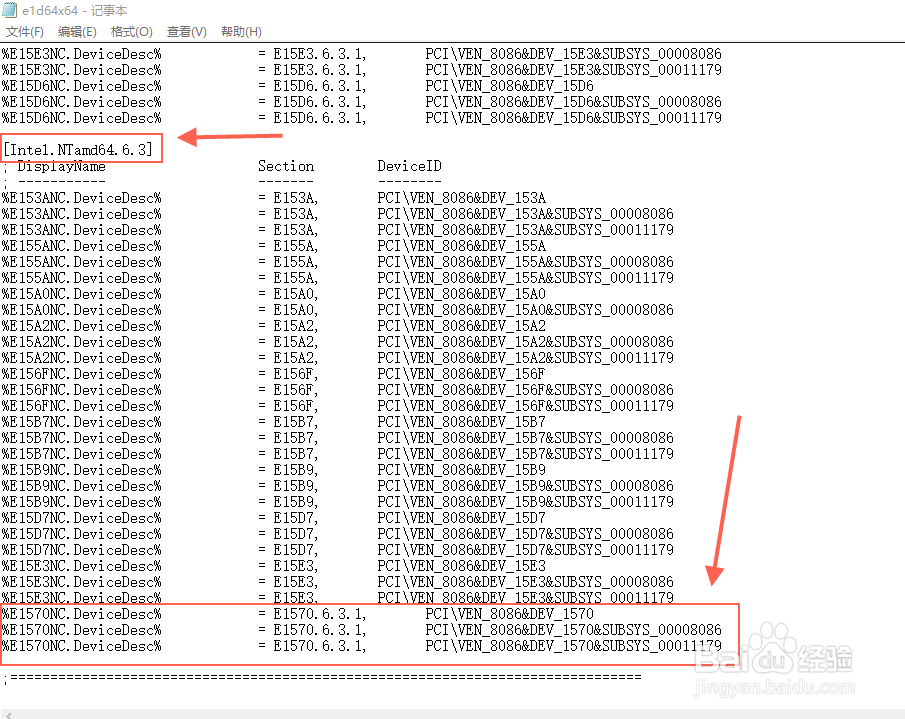
6、打开命令窗口,依次执行以下两行命令。
bcdedit -set loadoptions DISABLE_INTEGRITY_CHECKS
bcdedit -set TESTSIGNING ON
这两行命令的意思是开启测试模式,在测试模式下才能安装未经过签名的驱动(因为我们之前对驱动配置文件进行了修改)
然后重启电脑。
7、在设备管理器里面找到那个令人绝望的被感叹号所支配的恐惧的以太网控制器。鼠标右键进行以下操作。
更新驱动程序软件 -->浏览计算机以查找驱动程序软件 -->点浏览 找到刚才修改的那个文件的上一级目录 (也就是NDIS64),然后确定安装。如果出现Windows安全提示就点“安装此驱动”就是咯。OK。现在那个令人绝望的感叹号应该已经没了,但还有一件事没完成 。关闭测试模式。一样打开命令窗口。依次执行以下两行命令
bcdedit -set loadoptions ENABLE_INTEGRITY_CHECKS
bcdedit -set TESTSIGNING OFF
8、I211驱动的安装方法和I219-V一样,只不过对应的文件不是在NDIS64文件夹,而是在NDIS63文件夹中的e1r63x64文件中。而I217-V和I218-V均和I219-V一个文件内,这里就不细说了,OK,重启电脑,搞定。